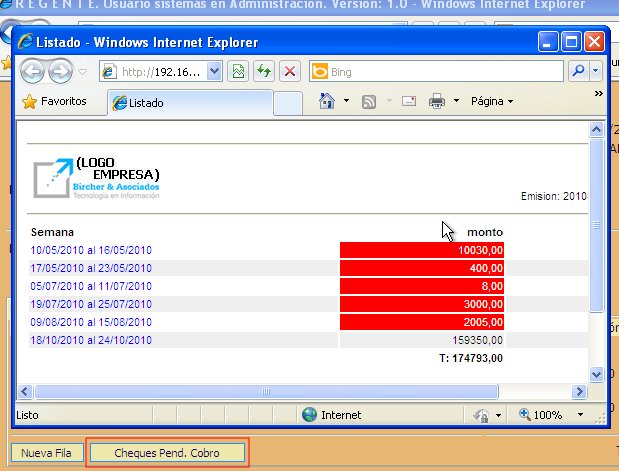Ordenes de pago a proveedores
Para realizar un pago a proveedor se utiliza un asistente.
Ingresando al menú "Proveedores - Ordenes de pago - Asist" y luego haciendo clic en el botón "Nuevo", se presenta el primero de los tres pasos para realizar el pago.
Paso 1 de 3: Qué pagar
En este paso hay que elegir con un buscador, arriba a la izquierda, el proveedor al cual se le va a realizar el pago.
Una vez elegido, abajo aparece una lista de todos los comprobantes de ese proveedor que están pendientes de pago.
En la última columna "saldo", al pie, se muestra toda la deuda que existe con el proveedor.
El operador puede elegir:
- Tildar todos los comprobantes para dejar la cuenta "saldada" (tildando en todas las filas de la primer columna PT: pago total).
- Tildar sólo algunos comprobantes
- Tildar comprobantes con la columna PC (pago a cuenta) y especificar en cada caso cuánto se va a saldar de cada comprobante.
En cualquier caso es la columna "pago actual" la que se va a ir completando y en el pie de la misma va a ir mostrando cuál es el importe total que va a tener esta orden de pago.
Una vez definido lo que se va a pagar, se puede hacer clic en el botón "Siguiente".
Paso 2 de 3: cómo pagar
En este paso hay que decidir cómo se va a pagar el total indicado en el paso anterior.
En base al ejemplo de las imágenes, se ha decidido en el paso uno hacer un pago de $163.500. La idea es detallar valores hasta completar ese importe.
Para empezar, ya hay una parte de ese importe que va a estar cubierto por un certificado de retención de ganancias. Es que el sistema ha determinado que por las circunstancias de este pago corresponde retener $4.116,60 por ganancias (ver "retención ganancias" en la imagen). Así que uno de los valores que se van a entregar es un certificado de retención. Todavía falta indicar qué valores entregar por los $159.383,40 restantes (ver "saldo a asignar" en la imagen).
Continuando con el ejemplo, se decide que por ese saldo a asignar, se van a entregar los siguientes valores:
- algún cheque de terceros que se encuentre en cartera
- un cheque propio emitido por el grueso del saldo
- efectivo para completar el saldo que reste
En la solapa "Pagos" hay que hacer clic en "Nueva Fila" para cada uno de los valores a agregar (que van a ser tres además del certificado de retención: un cheque de terceros, un cheque propio y efectivo).
En la primer fila se inserta el cheque de terceros. Para insertar un cheque de terceros no hay que completar los campos sino que hay que completar sólo dos campos de la fila:
- En la columna "medio de pago" hay que elegir "cheque de terceros" con el buscador.
- En la columna "Id Valor" utilizar el buscador y elegir de entre todos los cheques en cartera cuál entregar al proveedor. En la imagen de arriba aparecen sólo dos cheques en cartera y se va a elegir uno por $1.000.
Una vez cargado el cheque de teceros, la fila queda completa.
Se inserta una nueva fila, esta vez para cargar un cheque propio. En este caso se completan todos los campos "excepto" el campo "Id Valor":
- En "medio de pago" hay que elegir "cheque banco xxx" donde xxx es el banco/cuenta contra el cual se va a hacer el cheque. La organización que está utilizando Regente puede tener muchas cuentas corrientes con chequeras configuradas: hay que elegir de qué banco / cuenta es el cheque que se va a emitir.
- Completar el resto de las columnas a partir de la columna "Titular": puede que alguna se cargue automáticamente luego de haber elegido el "medio de pago", pero en definitiva deben tener estos datos (todos deben estar cargados en Regente y puede que algunos se carguen solos):
- Titular: el id de persona que representa a la organización que tiene instalado Regente (o la persona titular de la cuenta bancaria, que seguro es una persona allegada a la empresa o la propia razón social de la empresa / organización).
- Banco: el banco emisor del cheque.
- Cuenta: la cuenta bancaria
- Nro: el nro. del cheque. Más allá de que el sistema puede llegar a proponer cuál es el nro. del siguiente cheque disponible en la chequera, también se va a validar que sea un número no utilizado y que forme parte de las chequeras declaradas para la cuenta bancaria en el sistema (ver por ejemplo la carga de cuentas bancarias en el abm que se accede por el menú Valores - Bancos Cuentas o hacer clic en la "lupa" del buscador de cuenta en la columna "cuenta").
- Fec. Emisión: fecha de emisión del cheque (típicamente es la fecha del día).
- Fec. Venc: fecha de vencimiento del cheque (fecha en que puede ser acreditado, caso de cheque de pago diferido).
- Importe: monto del cheque. En este ejemplo se va a hacer un cheque por $158.000
Como una ayuda para tomar la decisión sobre el monto y la fecha que va a tener el cheque que hay que confeccionar, se pueden utilizar algunos informes (listados) que brinda el sistema, por ejemplo:
- Un libro de banco incluyendo en el saldo los movimientos no conciliados para tener un pronóstico del saldo a futuro en la cuenta (menú Valores - Listado Bancos Extractos)
- Un listado de cheques propios emitidos para la cuenta y que todavía no han sido acreditados (menú Valores - Listado de Valores).
- Un listado de compromisos de cheques propios emitidos para las próximas semanas (menú Valores - Listado de cheques propios pend de cobros o VER el botón "Cheques pend. cobro" en la propia pantalla de este paso 2 del asistente).
Por ejemplo hacienco clic en el botón "Cheques pend. cobro" aparece un listado mostrando el pronóstico de acreditaciones para las próximas semanas en las cuentas bancarias:
Se inserta una tercera y última fila, esta vez para cargar el monto en efectivo que según lo que se indica en "Saldo a asignar" debe ser de $383,40 (ver imagen más arriba)
Cuando en la primer columna "medio de pago" se indica "efectivo", luego el sistema propone cargar únicamente la última columna de la fila, esto es el "importe", que en este ejemplo es de $383,40.
Con esto se completa todo lo necesario para este paso, en definitiva, del total de $163.500,00, se ha decidido que se va a pagar de esta forma:
$ 4.116,60 con una retención de ganancias $ 1.000,00 con un cheque de terceros $158.000,00 con un cheque propio $ 383,40 con efectivo ---------- $163.500,00 TOTAL
Haciendo clic en "Siguiente" se continúa con el último paso.
Paso 3 de 3: pago realizado
Este último paso es más bien pasivo en cuanto a que sirve para confirmar que el pago ha sido registrado y sirve también para imprimir la orden de pago y eventualmente los certificados de retención.
Arriba a la izquierda figura el id de orden de pago: es el número único asignado por el sistema a esta orden. En cualquier momento se puede utilizar este asistente, no para cargar un nuevo pago, sino para buscar este pago y desplazarse por los distintos pasos para ver cómo fue su generación: para esto se accede a este asistente con el menú Proveedores - Ordenes de pago Asist pero no ya para hacer clic en "nuevo" sino para cargar el id de orden de pago y hacer clic en "entrar".
En definitiva en esta pantalla se puede ver un resumen del pago registrado: arriba se muestra a qué proveedor se realizó el pago, a la izquierda se muestra qué valores fueron utilizados y a la derecha se muestra qué comprobantes fueron pagados (saldados o no).
Con el botón "imprimir" se imprime la orden de pago: en realidad muestra una pantalla con una versión "apta para impresión" de la orden de pago y puede ser impresa por ejemplo por duplicado.
Haciendo clic en la letra "G" dentro de retenciones, es posible imprimir el certificado de retención.
Como actividad final, al proveedor se le hace firmar el duplicado de la orden de pago y se le entrega:
- original de la orden de pago
- certificado de retención
- cheque de terceros
- cheque propio
- efectivo
Control
Con esto queda finalizado el acto de pago. Anecdóticamente se puede controlar cómo ha quedado la cuenta corriente del proveedor emitiendo un listado de cuenta corriente del mismo, por ejemplo utilizando el menú Proveedores - Listado Cta. Cte.
Se puede ver en la última fila el pago realizado:
Notas
- Compensar anticipos y notas de crédito:
- Cuando al proveedor se le generan anticipos o se le cargan notas de crédito, dichos documentos quedan devengados en la cuenta del proveedor y afectan negativamente al saldo. Por otro lado todavía mantienen un estado de "pendientes" ya que deben ser utilizadas en alguna orden de pago para compensar otros comprobantes.
- Para esos casos, en el paso 1 del asistente, además de los comprobantes pendientes del proveedor van a aparecer los anticipos y notas de crédito que el mismo tenga devengados.
- Así que en ese paso 1, además de tildar para elegir comprobantes, se pueden elegir anticipos o notas de crédito.
- Hasta es posible generar una orden de pago en cero con el único objeto de compensar algún anticipo o nota de crédito con comprobantes por un monto similar.
- Por ejemplo, si un proveedor tiene devengados dos comprobantes, uno por $500 y otro por $1000 y a su vez tiene devengado un anticipo por $700, luego en el paso 1 del asistente se van a elegir los tres documentos quedando un saldo: 500+1000-700 = 800. La orden de pago va a incluir tres documentos y va a ser por un total de $800 y va a dejar cancelados a los tres documentos.
- Comprobantes con más de un vencimiento:
- Paso 1: si bien en términos generales cada fila es un comprobante, en realidad puede ocurrir que un comprobante aparezca en más de una fila: esto ocurre cuando un comprobante tiene agendado más de un vencimiento. En ese caso va a aparecer una fila por cada vencimiento que tenga ese comprobante, cada uno con su importe para vencer y la fecha de vencimiento.
- Diferencia como anticipo:
- En el paso 2 (ver alguna imagen más arriba del mismo), al lado del "saldo a asignar" aparece un tilde (deshabilitado) con la leyenda "cargar diferencia como anticipo".
- Este tilde se habilita para poder utilizarlo en el caso de que se carguen valores que superen el monto que se ha elegido para pagar en el paso 1.
- Esa situación puede darse por ejemplo cuando se decide hacer un pago solamente con cheques de terceros. Normalmente ocurre que nunca podemos juntar cheques de cartera que sumen exactamente el monto que hay que saldar.
- En ese caso lo que se puede hacer es elegir cheques de terceros por un monto un poco menor y completar con efectivo.
- Pero también hay otra alternativa y consiste en elegir cheques de terceros de cartera por un monto similar pero un poco superior y tildar en "cargar diferencia como anticipo".
- Eligiendo esta última opción, la orden de pago se genera por un monto un poco superior y esa diferencia queda devengada en la cuenta del proveedor como un anticipo, pudiendo utilizarse el mismo para compensar algún pago en futuras órdenes de pago.
Attachments
- opasist01.jpg (48.0 KB) - added by pablo 15 years ago.
- opasist02.jpg (70.5 KB) - added by pablo 15 years ago.
- opasist03.jpg (63.6 KB) - added by pablo 15 years ago.
- opasist03b.jpg (61.0 KB) - added by pablo 15 years ago.
- opasist04.jpg (52.3 KB) - added by pablo 15 years ago.
- opasist05.jpg (89.0 KB) - added by pablo 15 years ago.
- opasist06.jpg (100.3 KB) - added by pablo 15 years ago.
- opasist07.jpg (57.6 KB) - added by pablo 15 years ago.